Hướng Dẫn Cách Thu Âm Bằng Adobe Audition: Từ A Đến Z
Adobe Audition là một phần mềm mạnh mẽ chuyên dụng cho việc thu âm, chỉnh sửa âm thanh và sản xuất audio chuyên nghiệp. Với giao diện trực quan và các tính năng mạnh mẽ, Audition trở thành lựa chọn lý tưởng cho cả những người mới bắt đầu và các chuyên gia trong lĩnh vực âm thanh. Trong bài viết này, chúng ta sẽ cùng tìm hiểu cách thu âm bằng Adobe Audition một cách chi tiết và hiệu quả.
Adobe Audition Là Gì?
Adobe Audition là một phần mềm của Adobe Systems, được phát triển để phục vụ cho việc ghi âm, chỉnh sửa, và sản xuất âm thanh chất lượng cao. Phần mềm này rất phổ biến trong ngành công nghiệp âm nhạc, phim ảnh, quảng cáo và podcast nhờ vào khả năng cung cấp công cụ mạnh mẽ để tạo ra các bản thu âm sắc nét, mượt mà.

Tại Sao Nên Sử Dụng Adobe Audition Để Thu Âm?
Adobe Audition có nhiều tính năng vượt trội giúp cho việc thu âm trở nên dễ dàng và chuyên nghiệp. Dưới đây là một số lý do tại sao bạn nên chọn phần mềm này cho công việc thu âm:
- Chất lượng âm thanh tuyệt vời: Adobe Audition hỗ trợ thu âm với chất lượng cao, giúp âm thanh sắc nét, không bị méo hoặc nhiễu.
- Giao diện người dùng dễ sử dụng: Mặc dù có nhiều tính năng mạnh mẽ, giao diện của Adobe Audition rất trực quan, dễ dàng cho người mới bắt đầu.
- Công cụ chỉnh sửa âm thanh mạnh mẽ: Adobe Audition cung cấp nhiều công cụ chỉnh sửa như cắt ghép, loại bỏ tạp âm, hiệu ứng âm thanh và cân chỉnh âm lượng.
- Hỗ trợ nhiều định dạng âm thanh: Phần mềm này hỗ trợ nhiều định dạng file âm thanh như WAV, MP3, AIFF, giúp bạn dễ dàng làm việc với các bản thu âm.
Các Bước Thu Âm Bằng Adobe Audition
Để bắt đầu thu âm bằng Adobe Audition, bạn cần chuẩn bị một số thiết bị cơ bản và cài đặt phần mềm trên máy tính của mình. Dưới đây là hướng dẫn chi tiết từng bước để thu âm hiệu quả với Adobe Audition.
Bước 1: Cài Đặt Adobe Audition
Trước tiên, bạn cần tải và cài đặt Adobe Audition trên máy tính của mình. Bạn có thể tải phần mềm từ trang web chính thức của Adobe tại đây.
Sau khi cài đặt xong, mở phần mềm lên và làm quen với giao diện chính của Audition.
Bước 2: Cài Đặt Thiết Bị Thu Âm
Để bắt đầu thu âm, bạn cần kết nối thiết bị thu âm của mình như microphone hoặc audio interface với máy tính.
- Vào phần Edit > Preferences > Audio Hardware.
- Chọn thiết bị âm thanh (audio device) mà bạn muốn sử dụng cho việc thu âm.
- Đảm bảo rằng tất cả các thiết bị đầu vào và đầu ra (input/output) được chọn đúng.
Bước 3: Tạo Một Project Mới
Sau khi cài đặt thiết bị xong, bạn có thể tạo một dự án (project) mới để bắt đầu thu âm.
- Chọn File > New > Multitrack Session.
- Đặt tên cho dự án của bạn và chọn thư mục lưu trữ.
- Chọn cài đặt mẫu cho dự án (bit depth, sample rate), nếu bạn không chắc chắn, chọn cài đặt mặc định là 44100Hz và 16bit.
Bước 4: Chọn Kênh Thu Âm (Track)
Trên giao diện chính, bạn sẽ thấy các track thu âm. Bạn có thể tạo một track mới bằng cách nhấn vào dấu cộng (+) ở phần dưới của cửa sổ.
- Đặt tên cho track này.
- Chọn đúng kênh âm thanh (stereo hoặc mono).
- Kích hoạt nút Record Enable (biểu tượng hình tròn đỏ) để chuẩn bị cho việc thu âm.
Bước 5: Điều Chỉnh Âm Lượng và Cấu Hình Âm Thanh
Trước khi bắt đầu thu âm, hãy kiểm tra mức âm lượng của micro và điều chỉnh cho phù hợp:
- Sử dụng Mixer trong Adobe Audition để điều chỉnh gain và âm lượng cho từng track.
- Đảm bảo rằng âm lượng không bị quá mức (clipping) để tránh bị méo tiếng trong quá trình thu âm.
Bước 6: Bắt Đầu Thu Âm
Sau khi đã chuẩn bị tất cả, bạn có thể bắt đầu thu âm. Để thực hiện điều này:
- Nhấn vào nút Record ở phía dưới cửa sổ hoặc nhấn phím tắt Shift + Space.
- Bạn sẽ bắt đầu nghe âm thanh và bản thu của bạn sẽ được ghi lại trên track.
- Nếu bạn cần ngừng thu âm, nhấn vào nút Stop hoặc phím tắt Space.
Bước 7: Kiểm Tra và Chỉnh Sửa Bản Thu Âm
Sau khi thu âm xong, bạn có thể kiểm tra lại chất lượng âm thanh và chỉnh sửa nếu cần thiết:
- Nghe lại bản thu và kiểm tra xem có tạp âm hay lỗi nào không.
- Sử dụng các công cụ chỉnh sửa như Noise Reduction, Equalizer, hoặc Compression để cải thiện chất lượng âm thanh.
- Nếu có đoạn thừa hoặc lỗi, bạn có thể cắt, xóa hoặc kéo dài các đoạn âm thanh dễ dàng.
Bước 8: Lưu và Xuất Bản Thu Âm
Khi đã hoàn thành bản thu âm, bạn có thể lưu lại và xuất bản:
- Chọn File > Save As để lưu dự án của bạn.
- Để xuất bản thu âm dưới dạng file âm thanh, chọn File > Export > Export Audio.
- Chọn định dạng bạn muốn xuất, chẳng hạn như MP3, WAV, hoặc AIFF, và điều chỉnh các cài đặt âm thanh theo yêu cầu của bạn.
Bước 9: Kiểm Tra Lại Bản Thu Âm
Trước khi sử dụng bản thu âm cho các mục đích khác nhau như quảng cáo, phim, hoặc podcast, hãy kiểm tra lại toàn bộ để đảm bảo chất lượng âm thanh và độ chính xác của nó.
Mẹo Và Lưu Ý Khi Thu Âm Bằng Adobe Audition
- Sử Dụng Microphone Chất Lượng Cao: Một chiếc microphone chất lượng sẽ giúp cải thiện rõ rệt chất lượng âm thanh của bản thu. Hãy sử dụng micro thu âm condenser nếu có thể để có chất lượng âm thanh tốt nhất.
- Tạo Môi Trường Thu Âm Yên Tĩnh: Hãy đảm bảo không có tiếng ồn xung quanh trong quá trình thu âm. Nếu có thể, hãy thu âm trong một phòng cách âm hoặc sử dụng các phần mềm giảm nhiễu.
- Lưu Ý Về Âm Lượng Đầu Vào: Tránh thu âm ở mức âm lượng quá cao để tránh hiện tượng méo tiếng. Kiểm tra mức âm lượng trước khi bắt đầu thu âm.
- Chỉnh Sửa Để Cải Thiện: Sử dụng các công cụ của Adobe Audition như De-esser, Reverb, và Chorus để làm mềm giọng nói và cải thiện âm thanh.
FAQs: Các Câu Hỏi Thường Gặp Khi Thu Âm Với Adobe Audition
1. Adobe Audition có miễn phí không?
Adobe Audition là phần mềm trả phí, nhưng bạn có thể dùng thử miễn phí trong vòng 7 ngày.
2. Có cần cài đặt thêm phần mềm hỗ trợ thu âm không?
Không, Adobe Audition đã tích hợp đầy đủ các tính năng cần thiết để thu âm và chỉnh sửa âm thanh, bạn chỉ cần kết nối thiết bị thu âm.
3. Làm thế nào để giảm tiếng ồn khi thu âm?
Bạn có thể sử dụng công cụ Noise Reduction trong Adobe Audition để giảm thiểu tiếng ồn nền trong quá trình thu âm.
4. Adobe Audition có thể thu âm từ nhiều nguồn khác nhau không?
Có, Adobe Audition hỗ trợ thu âm từ nhiều nguồn âm thanh khác nhau như microphone, mixer, hoặc các thiết bị âm thanh khác.
Kết Luận
Việc thu âm bằng Adobe Audition là một quy trình đơn giản và hiệu quả nếu bạn nắm vững các bước cơ bản. Phần mềm này cung cấp cho bạn một bộ công cụ mạnh mẽ để tạo ra các bản thu âm chất lượng cao, từ đó giúp bạn nâng cao hiệu quả công việc trong nhiều lĩnh vực như quảng cáo, podcast, hoặc âm nhạc. Chỉ cần một chút kiên nhẫn và thực hành, bạn hoàn toàn có thể trở thành một chuyên gia trong việc thu âm bằng Adobe Audition.